Το PopCorn Time είναι ίσως ο ευκολότερος και ο ασφαλέστερος τρόπος να δούμε ταινίες μέσω Internet. Με τον PopCorn Time Client να έχει εκδόσεις για όλες τις γνωστές πλατφόρμες (Windows-Linux-Mac), στον οδηγό αυτό θα δούμε πώς να εγκαταστήσουμε το PopCorn Time σε Ubuntu και Linux Mint.
Προτάσεις συνεργασίας
Τα νέα άρθρα του PCsteps
Γίνε VIP μέλος στο PCSteps
Για την εγκατάσταση και τη χρήση του PopCorn Time στα Windows, δείτε τον οδηγό:
Ταινίες από το Internet, Δωρεάν και με Ασφάλεια
Η εγκατάσταση PopCorn Time σε Ubuntu και Linux Mint
Καθώς το PopCorn Time είναι ένα project ανοιχτού λογισμικού – αυτή είναι η σελίδα του στο github – έχει γίνει εξαιρετική δουλειά όσον αφορά την cross-platform συμβατότητα.
Για την εγκατάσταση δεν θα χρειαστεί να μπούμε στο κέντρο λογισμικού, ή να γράψουμε κώδικα στο τερματικό. Αρκεί να μπούμε στην ιστοσελίδα https://popcorntime.io/ και να κατεβάσουμε την τελευταία έκδοση.
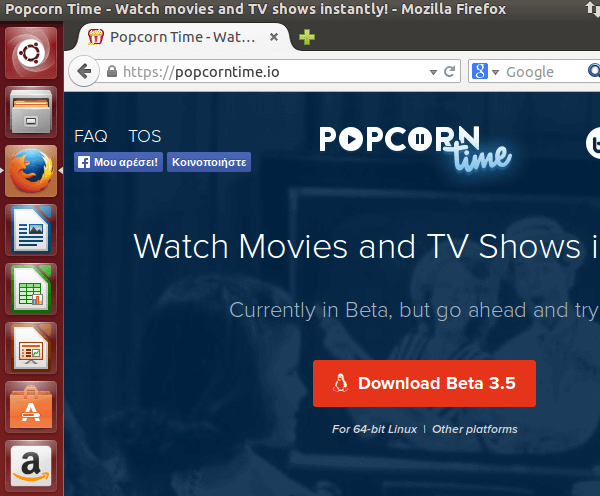
Η ιστοσελίδα ανιχνεύει αυτόματα το λειτουργικό μας σύστημα, και θα έχει διαθέσιμη την αντίστοιχη έκδοση στην αρχική σελίδα, ξεχωρίζοντας ακόμα κι αν τρέχουμε 32 ή 64bit έκδοση.
Η εγκατάσταση του PopCorn Time θα κατέβει με τη μορφή συμπιεσμένου φακέλου τύπου .tar.xz.
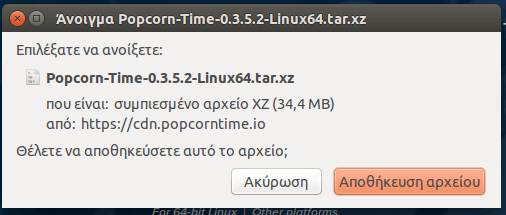
Σε όσους δεν έχουν μεγάλη εμπειρία με το Linux, μπορεί το .tar.xz να ακούγεται ένας νέος και εξωτικός τύπος αρχείου, όμως στο Ubuntu και το Linux Mint λειτουργεί ακριβώς όπως ο συμπιεσμένος φάκελος .zip στα Windows.
Αφού κατέβει το αρχείο, ανοίγουμε το φάκελο στον οποίο κατέβηκε. Αν χρησιμοποιούμε τον Firefox, αρκεί να κάνουμε κλικ στο εικονίδιο με τη μικρογραφία φακέλου.
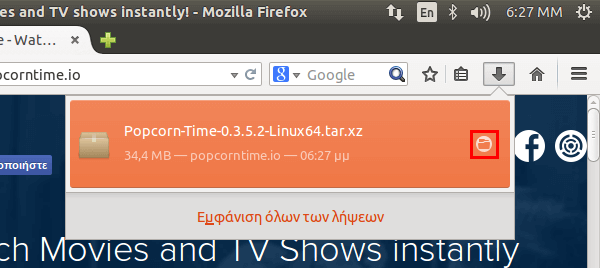
Η προεπιλογή είναι ο υποφάκελος “Λήψεις” στον προσωπικό μας φάκελο. Ανοίγουμε το αρχείο με διπλό κλικ.
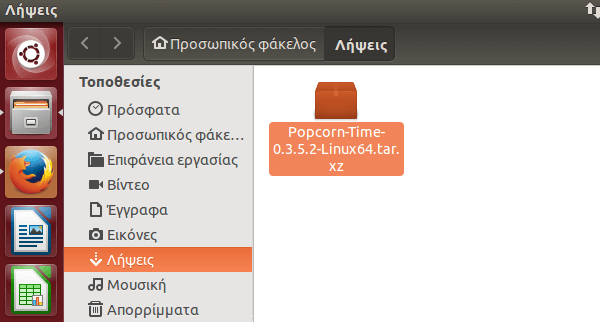
Θα το ανοίξει ο διαχειριστής συμπιεσμένων φακέλων. Επιλέγουμε την “Αποσυμπίεση”.
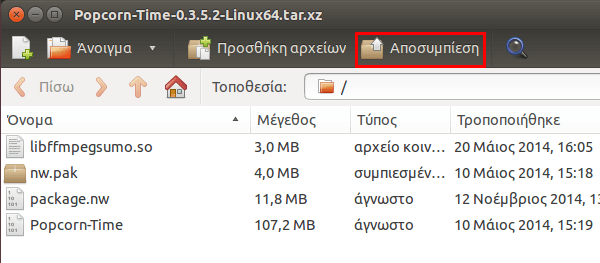
Μπορούμε να αποσυμπιέσουμε τα αρχεία όπου θέλουμε, ακόμα και στην επιφάνεια εργασίας. Για χάρη της τάξης, όμως, μπορούμε να επιλέξουμε τον προσωπικό μας φάκελο…
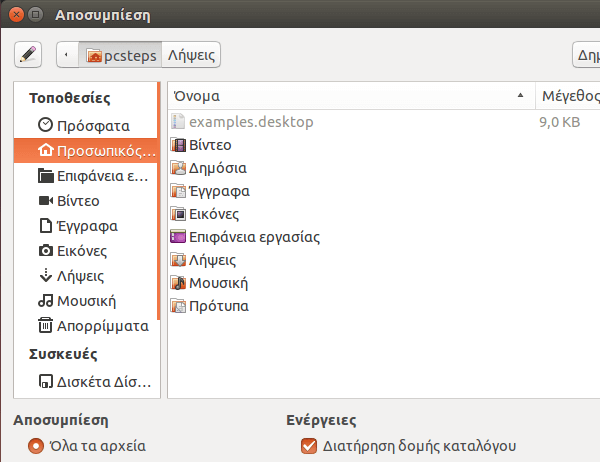
…να επιλέξουμε τη δημιουργία φακέλου…
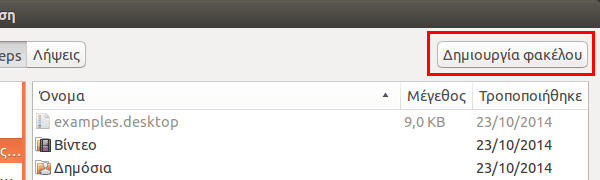
…και να φτιάξουμε ένα νέο φάκελο με όνομα PopCorn, ή Movies, ή Tainies, ή ό,τι άλλο θέλουμε.
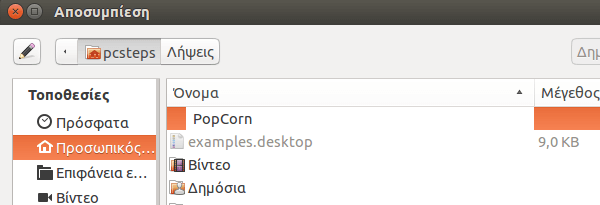
Δημιουργώντας το φάκελο, θα εισέλθουμε αυτόματα σε αυτόν. Επιλέγουμε την αποσυμπίεση, φροντίζοντας να έχουμε την προεπιλογή “Όλα τα αρχεία”.
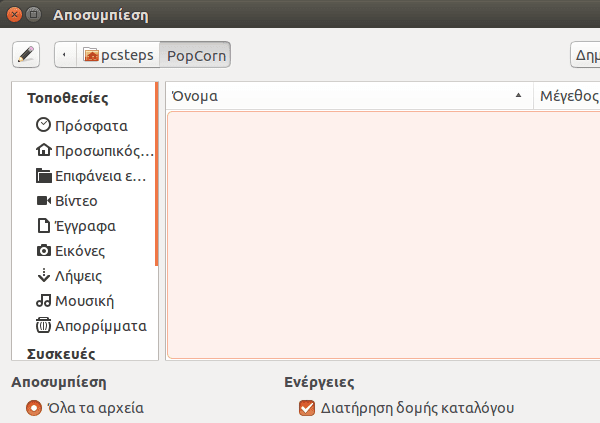
Πρακτικά η εγκατάσταση του PopCorn Time έχει ολοκληρωθεί. Αρκεί να πάμε στο φάκελο στον οποίο κάναμε την αποσυμπίεση…
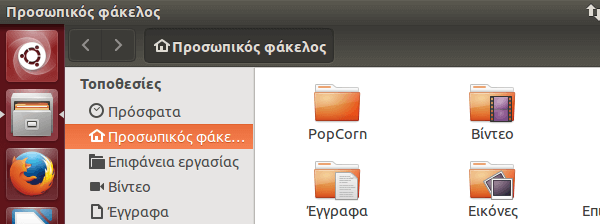
…και να κάνουμε διπλό κλικ στο αρχείο Popcorn-Time.
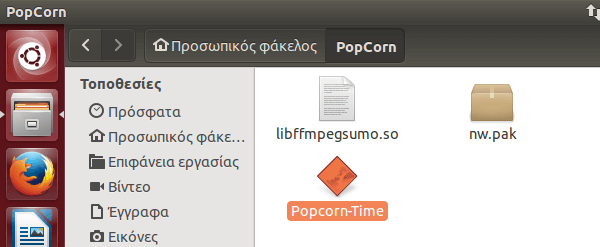
Δεν θα χρειαστεί καν να έχουμε δικαιώματα διαχειριστή ή να βάλουμε τον κωδικό μας. Σε λίγα δευτερόλεπτα, το πρόγραμμα θα ανοίξει, και θα μας ζητήσει να αποδεχτούμε τους όρους χρήσης.
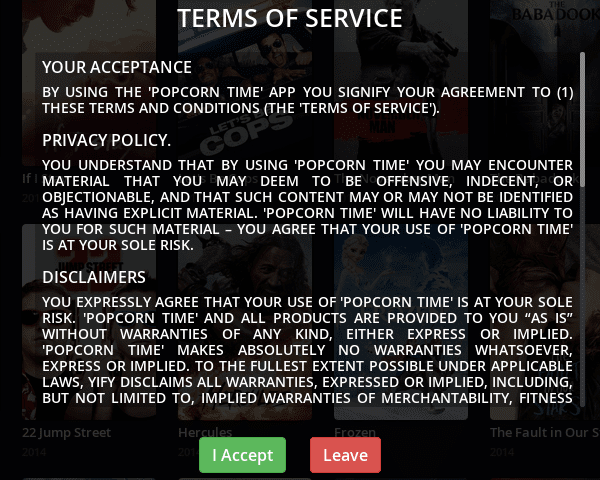
Είμαστε πλέον έτοιμοι να δούμε τις ταινίες της επιλογής μας.
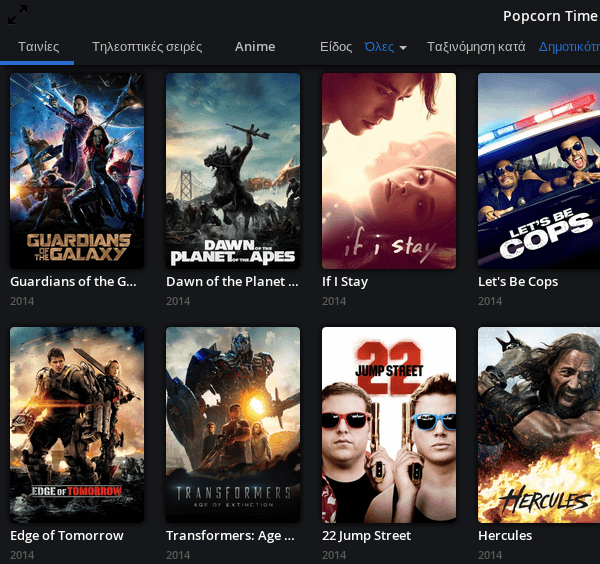
Για τις αναλυτικές ρυθμίσεις του PopCorn Time και τη διαδικασία παρακολούθησης ταινιών, δείτε τον αντίστοιχο οδηγό για τα Windows.
Είχατε κάποιο πρόβλημα με την εγκατάσταση PopCorn Time?
Μπορεί να μην χρειαζόταν ιδιαίτερη εγκατάσταση, αλλά αν είχατε οποιοδήποτε πρόβλημα με το να τρέξετε το PopCorn Time στο Ubuntu, το Linux Mint, ή οποιαδήποτε άλλη διανομή Linux, γράψτε μας στα σχόλια.
Εμείς, ή κάποιος άλλος από τους αναγνώστες μας, θα σας απαντήσουμε το συντομότερο.









